ハナメガネです。
私は通勤に片道一時間半ほど時間が掛かります。往復だと3時間ですので1日の8分の一の時間を費やしています。
この時間を無駄にしないように、読書をすることが多いです。もちろん、寝てることもありますけどね。
ブログを初めて2ヶ月弱になりますが、記事を思うように増やせていません。
そこで、最近知ったWordPressのアプリでこの通勤時間をうまく利用して記事がかけるか試してみました。
記事の見え方
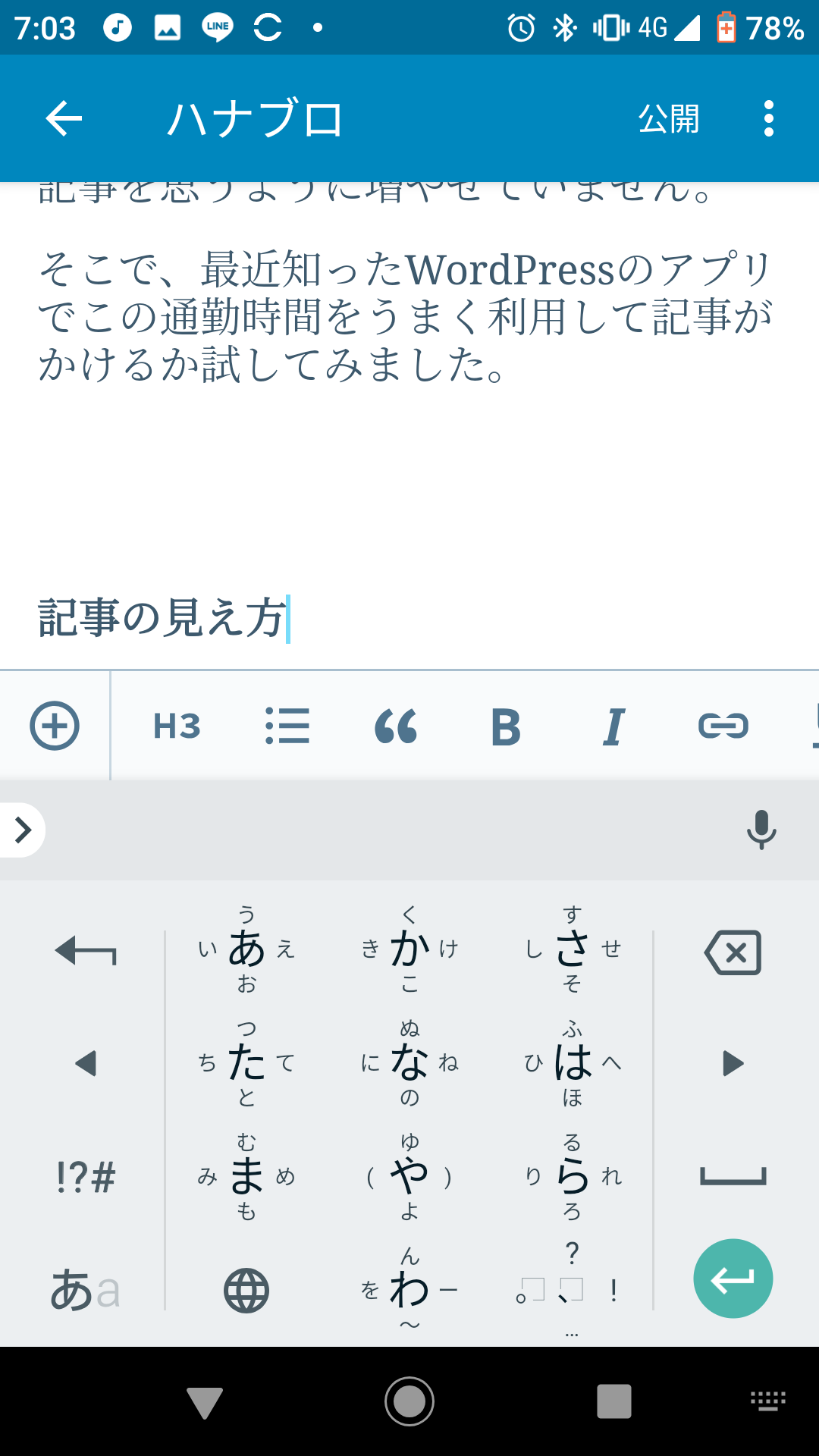
文字を打つのはいつも使い慣れてるスマホですので問題はありませんが、PCと違って記事を書いている画面の見え方が少し違います。
例えば、この段落の見出しも「見出し3」を使用していますが、上記写真の通りデザインは見えていません。文字が太字になっているのと、コマンドのところはH3(header3)となっているだけです。
PCで後で確認すると、いつものようにちゃんとデザインされています。
私は基本的に決まった見出しを使用しているので、デザインと番号さえ覚えておけば問題なさそうです。
画像の貼付けについて
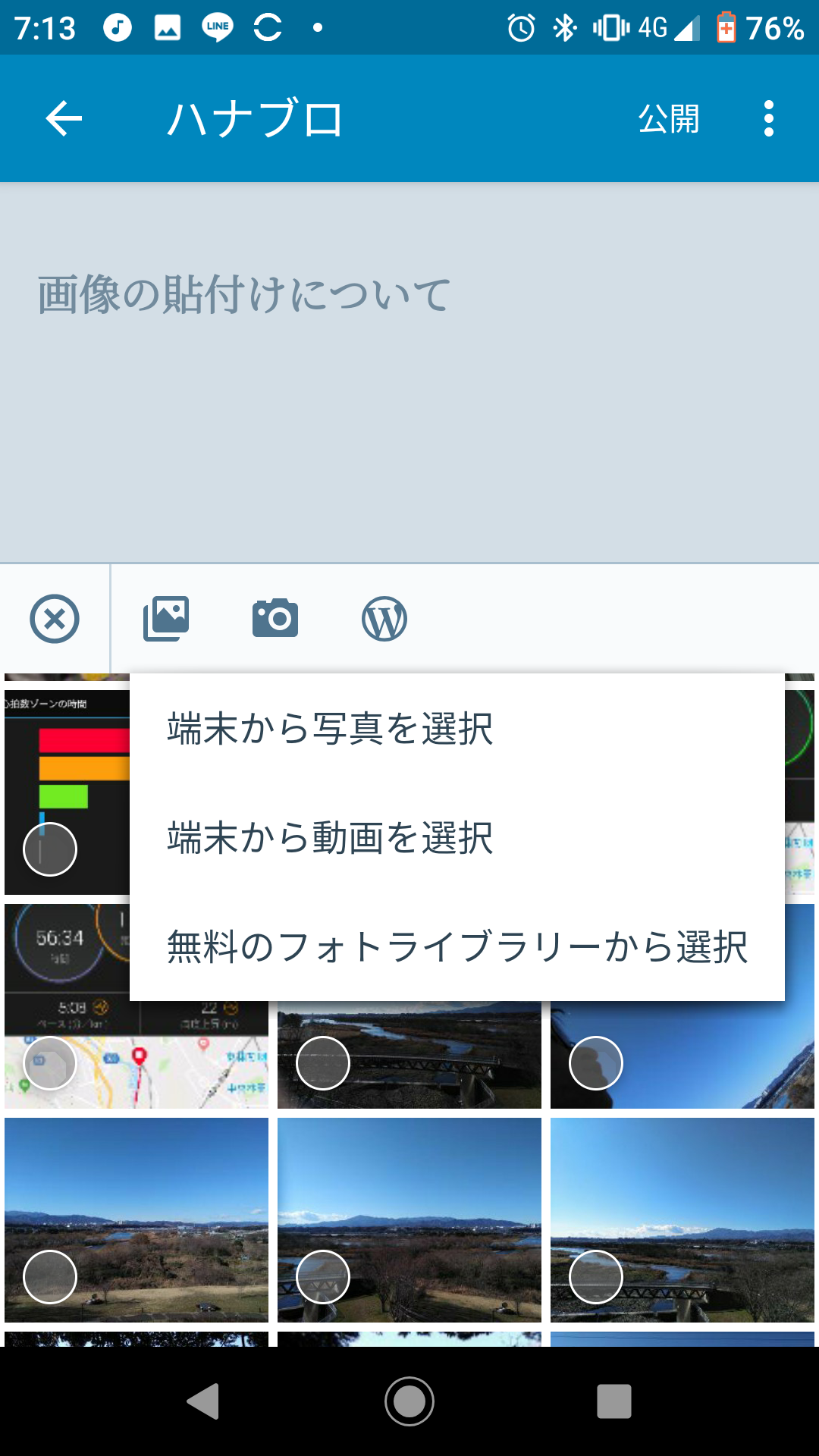
画像を貼り付ける際も、上記写真の通り簡単に添付することができます。
私の場合、写真はスマホで撮っていますので、「端末から写真を選択する」ってのがあるのが非常に便利です。
PCで記事を書いているときに、自分が撮った写真を貼り付ける際は、一度スマホでWordPressと写真を共有する手間がありますからね。大した手間ではないですが。
ただ、PCでみた際のサイズ感なんかはよくわからないので、その確認をしてから記事は公開したいと感じますね。
プレビューで書いた記事を確認。
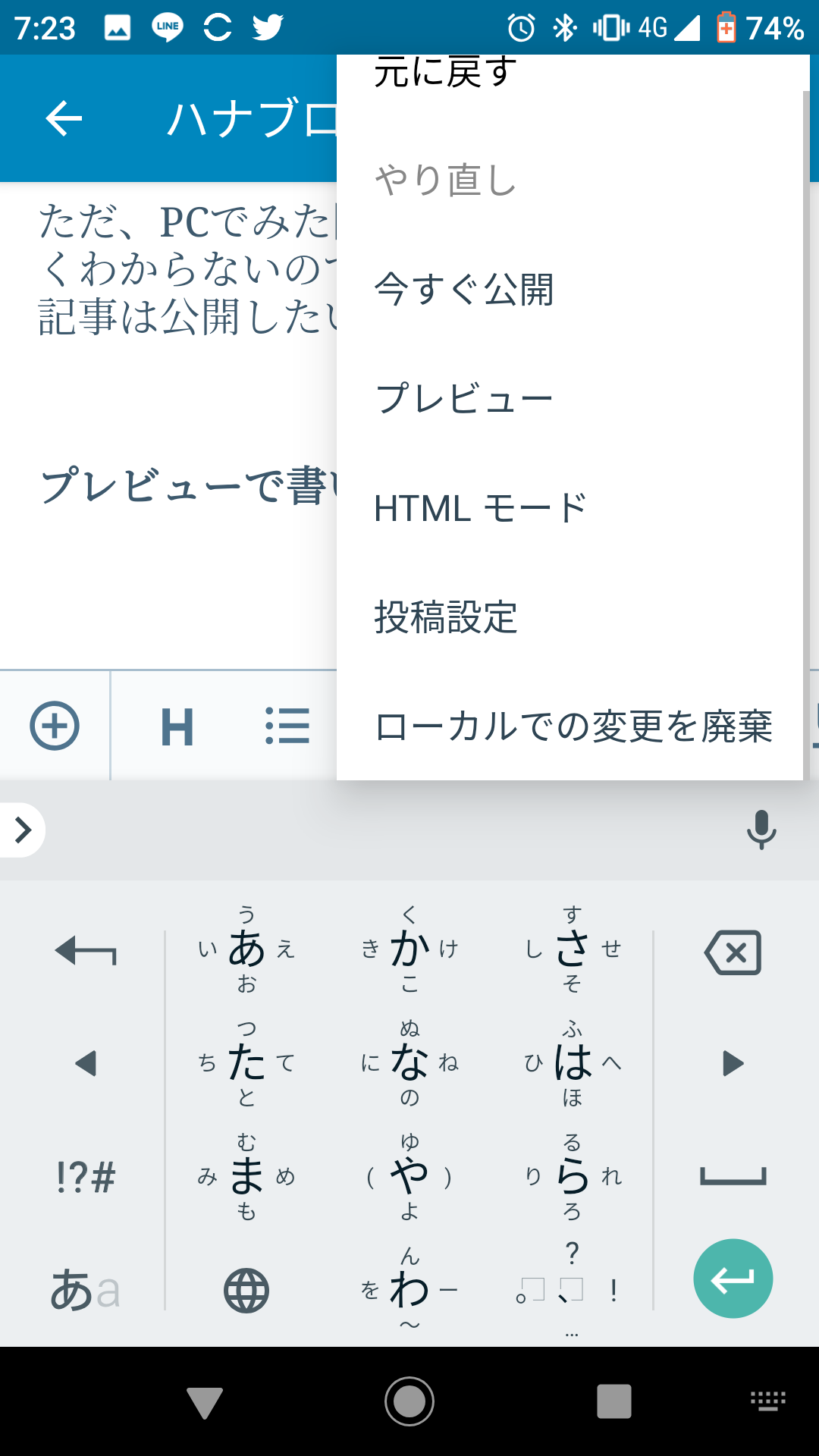
右上の︙からプレビューを見ることができます。ここで見え方が確認できるんでしょうけど、プレビュー画面では見出しのデザインが反映されてませんでした。
行間とか誤字脱字などを確認するにはいいかもしれませんが、公開する前には一度PCで確認する必要があるかなあとおもいます。
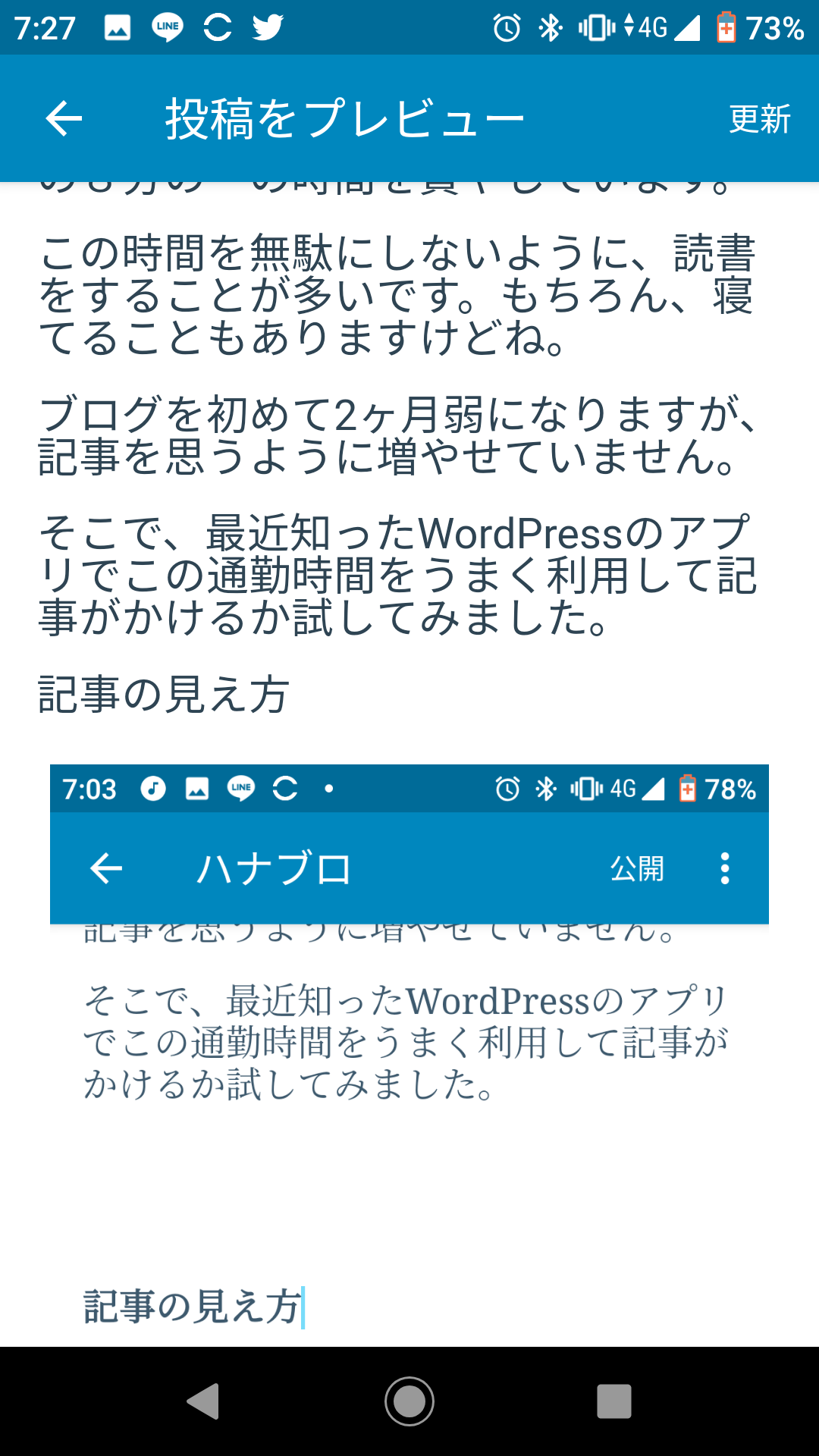
アプリを使った感想
私の記事は基本的に見出しと画像しか使用しませんので、アプリでも記事を作成して公開することは可能だと思います。
コマンドもPC版と同じだと思いますし、普段色々駆使されている方でも問題はないとおもいます。
ただ、やっぱり見え方の確認をするには一度PCを確認して修正したほうがいいと思いました。記事は公開せずに、下書きとして使用したほうが間違いないと私は感じます。
下書きとして保存したあとに、投稿した記事の一覧画面で「表示」を押してみると、プレビューのときとは違い、正規の画面を確認することはできます。
確認しましたが、いつもの記事のようにちゃんとしてましたw
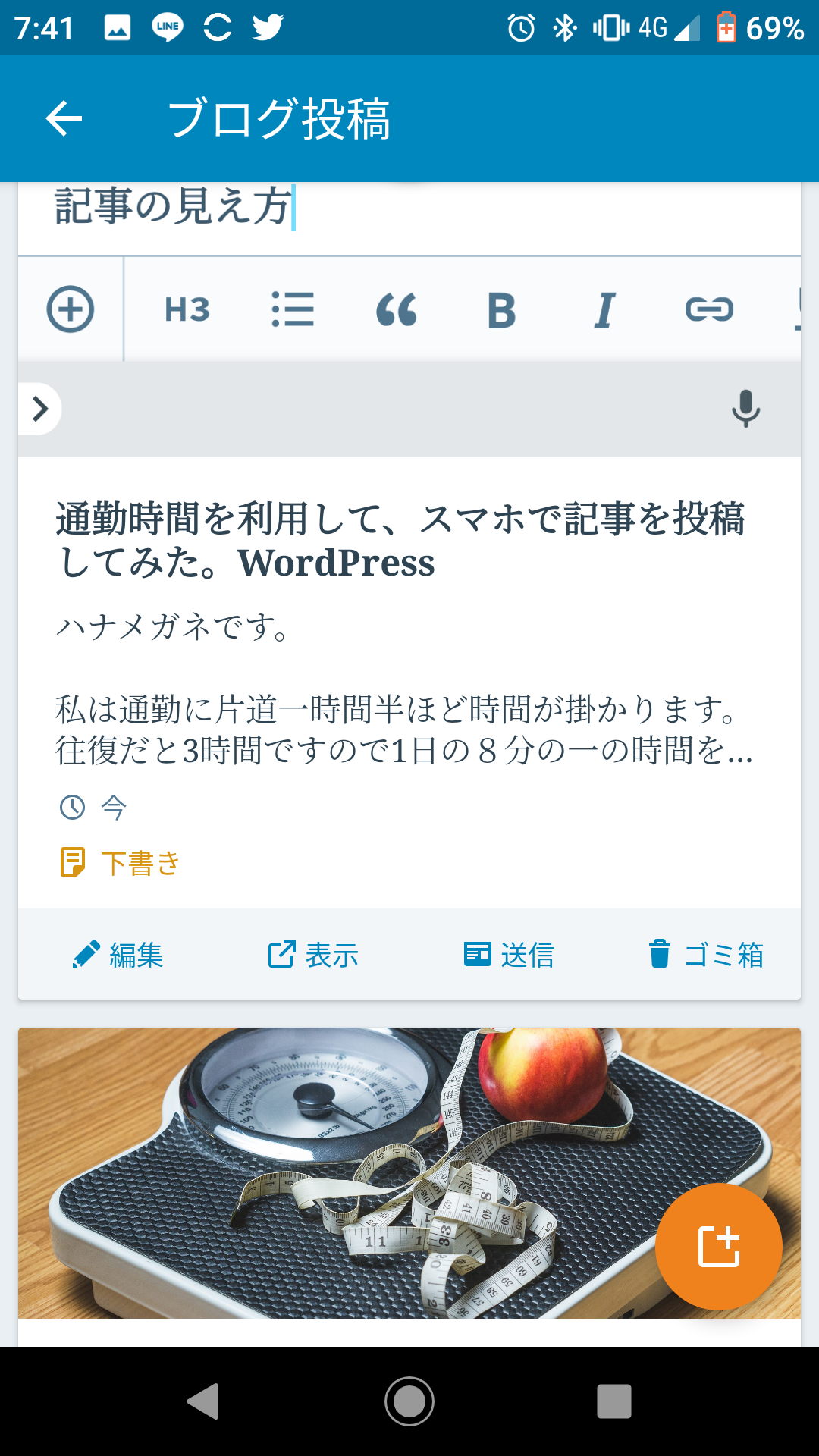
今の時点ではアプリを使いこなせていませんので、公開前にはPCで確認したいと思います。
ですが、スマホで通勤時間に記事かけるのは非常に効率が良いですよね!
私は今後、通勤時間に下書きをして、自宅で最終チェック、その後公開という流れで書いていこうと思いました。
私と同じように通勤時間が長い方は、是非利用してみてください!
それではまた!!!
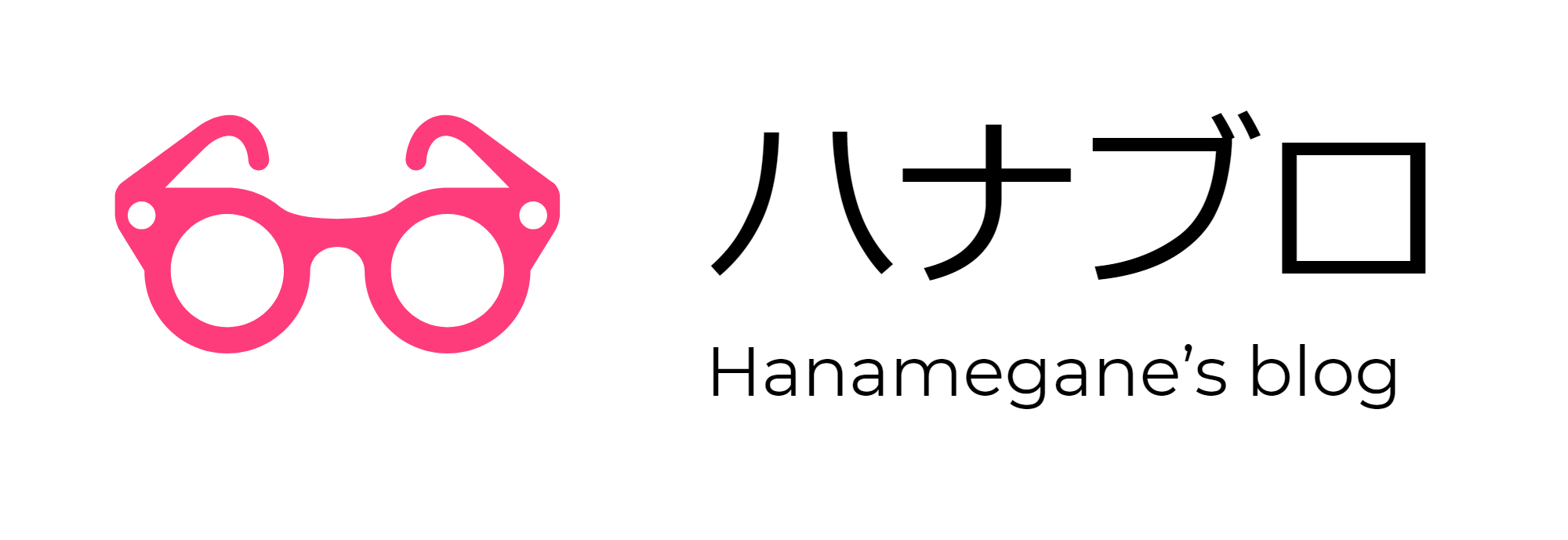



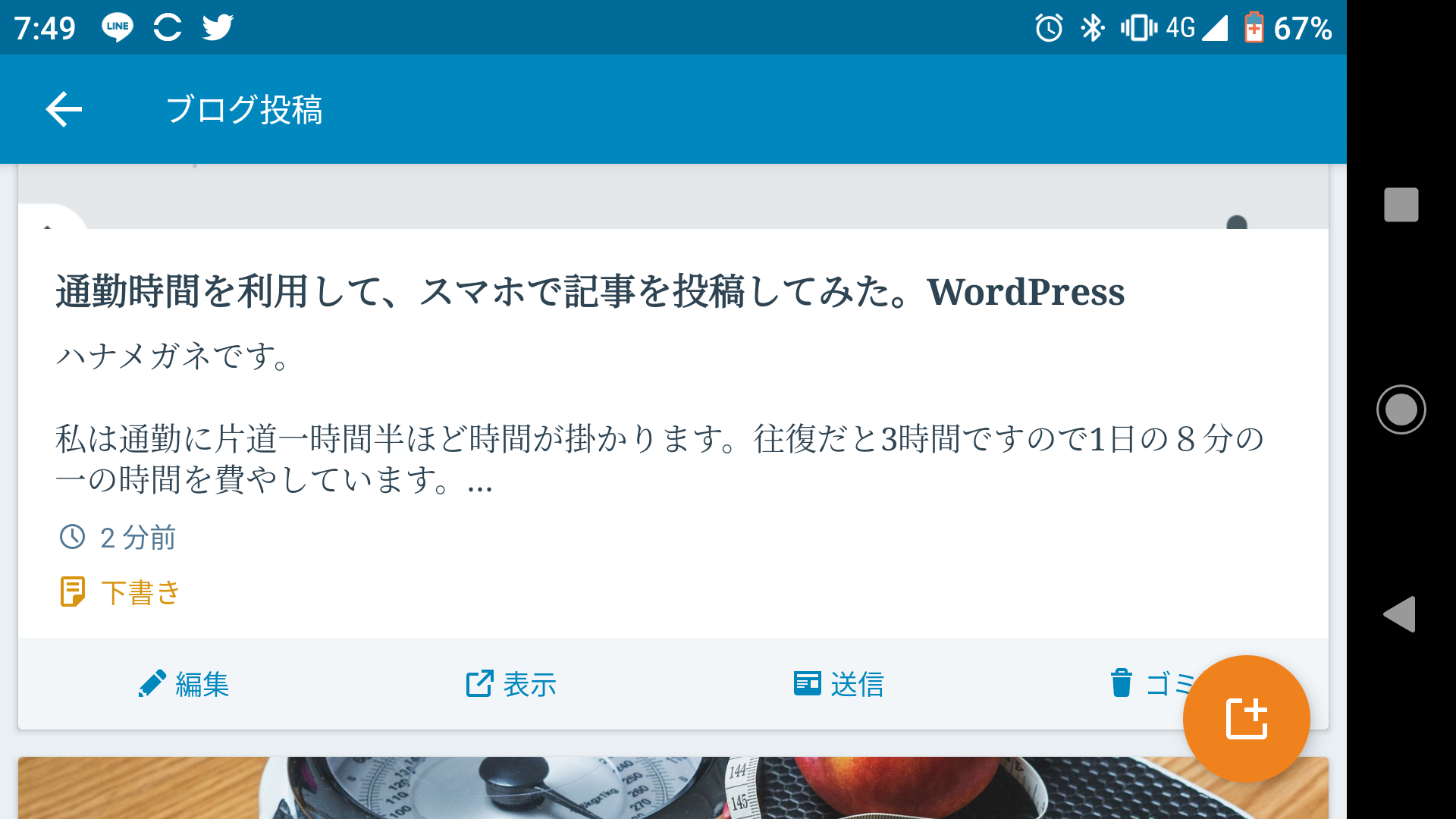

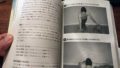










コメント